8 способов исправить сбой Facebook Messenger на вашем телефоне
Вы сталкивались с сообщением «К сожалению, Messenger остановлен» недавно при попытке использовать Facebook Messenger и не можете заставить приложение работать должным образом? Это проблема сбоя приложения, и с ней нередко сталкиваются. Это может быть вызвано несколькими факторами, и в этой статье мы расскажем о 8 методах, которые вы можете использовать, чтобы исправить сбой Facebook Messenger на вашем телефоне.
Что вызывает сбой Facebook Messenger?
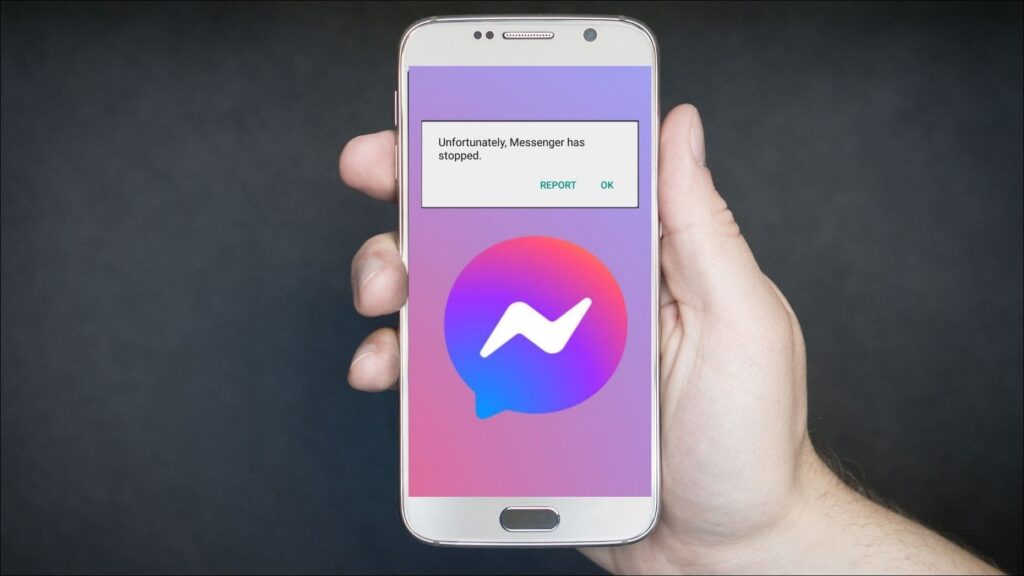 Как и в любом другом приложении, у этого сбоя может быть несколько причин. Например, устаревшее программное обеспечение, отсутствие необходимых разрешений, нехватка памяти или проблемы с программным обеспечением устройства. Хотя трудно отследить фактическую причину основной проблемы, ясно одно, что ее необходимо исправить. К счастью, есть несколько простых советов, которые вы можете попробовать, чтобы решить проблему сбоя Facebook Messenger.
Как и в любом другом приложении, у этого сбоя может быть несколько причин. Например, устаревшее программное обеспечение, отсутствие необходимых разрешений, нехватка памяти или проблемы с программным обеспечением устройства. Хотя трудно отследить фактическую причину основной проблемы, ясно одно, что ее необходимо исправить. К счастью, есть несколько простых советов, которые вы можете попробовать, чтобы решить проблему сбоя Facebook Messenger.
Способы устранения проблемы сбоя Facebook Messenger
Способ 1: проверить наличие обновлений приложения
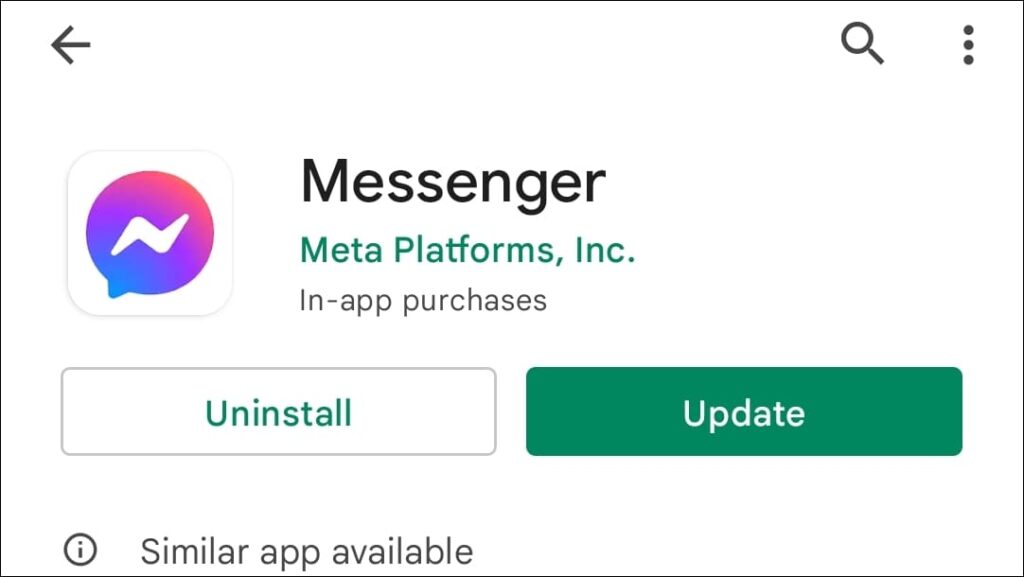
Чаще всего лучшее решение — самое простое. Этот метод применим как к пользователям, которые не обновляли свое приложение какое-то время, так и к тем, кто недавно обновил приложение, поскольку есть вероятность некоторых ошибок, которые могут привести к сбою приложения. Поэтому лучше всего проверить, доступно ли новое обновление, и обновить приложение.
Программы для Windows, мобильные приложения, игры - ВСЁ БЕСПЛАТНО, в нашем закрытом телеграмм канале - Подписывайтесь:)
Идти к Google Play магазин или Apple App Store для обновления приложения Facebook Messenger.
Способ 2: предоставить необходимые разрешения приложения
Устройства Android и iOS имеют встроенную функцию конфиденциальности, когда приложение должно запрашивать разрешение, прежде чем получить доступ к определенной функции ваших устройств, такой как местоположение, камера, мультимедиа и микрофон. Это помогает гарантировать, что приложение не использует ваше устройство для отслеживания ваших данных, но также может вызвать проблемы, если в необходимых разрешениях будет отказано.
Для Android-устройств
Шаг 1: Нажмите и удерживайте значок приложения Messenger, чтобы открыть меню ярлыков.
Шаг 2: Выберите опцию информации о приложении.
Шаг 3: Перейдите в меню «Разрешения приложений». Это могут быть разрешения для вас.
Шаг 4. Откройте каждое разрешение и выберите «Разрешить» или «Разрешить» при использовании приложения.
Шаг 5. Отключите переключатель «Удалить разрешения», если приложение не используется в меню «Разрешения приложения».
Для iOS-устройств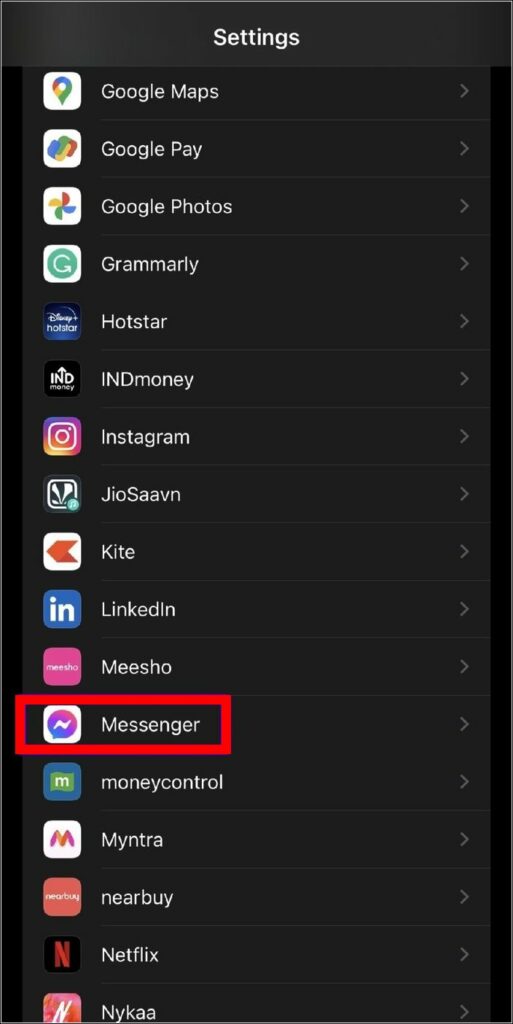
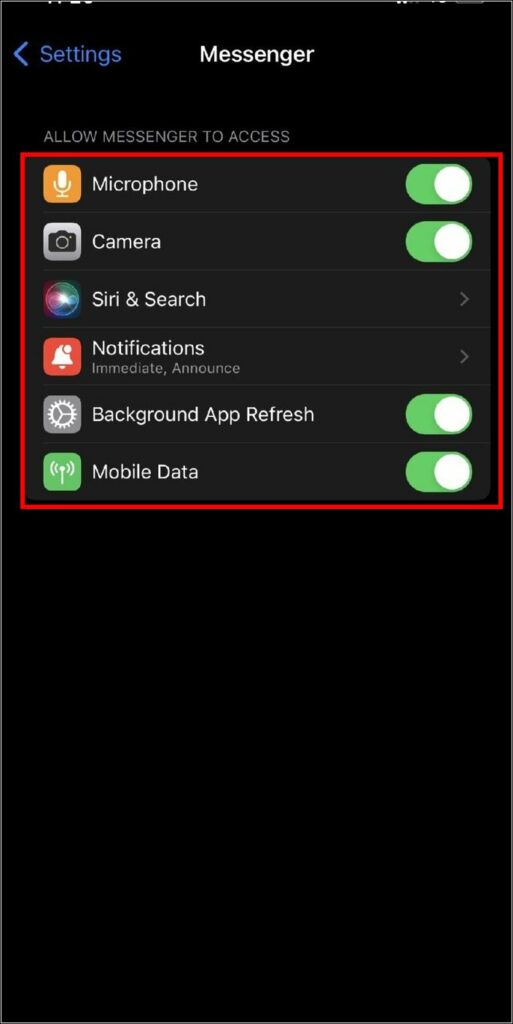
Шаг 1: Откройте «Настройки», прокрутите вниз и нажмите «Приложение Messenger».
Шаг 2: Включите каждый переключатель, чтобы разрешить все разрешения.
После того, как вы включили все разрешения, попробуйте использовать приложение и проверьте, устранена ли проблема сбоя Facebook Messenger.
Способ 3: очистить файлы кеша
Файлы кеша — это временные файлы, такие как миниатюры или значки, которые хранятся на вашем устройстве, чтобы приложение могло загружаться быстрее без необходимости повторной загрузки этих вещей каждый раз, когда вы его открываете. Но эти файлы кеша иногда могут привести к сбою самого приложения. Поэтому необходимо время от времени очищать его, так как эти файлы также занимают место в вашем хранилище.
Шаг 1: Нажмите и удерживайте значок приложения Messenger на главном экране. Это откроет меню ярлыков.
Шаг 2: В меню ярлыков выберите Информация о приложении.
Шаг 3: Нажмите на значок «Очистить данные». Это может быть в разделе «Хранилище и кэш» или «Использование хранилища» на вашем устройстве.
Шаг 4: Выберите Очистить кэш.
После очистки кеша откройте и используйте приложение Messenger. Надеюсь, теперь он работает нормально.
Способ 4: очистить память устройства
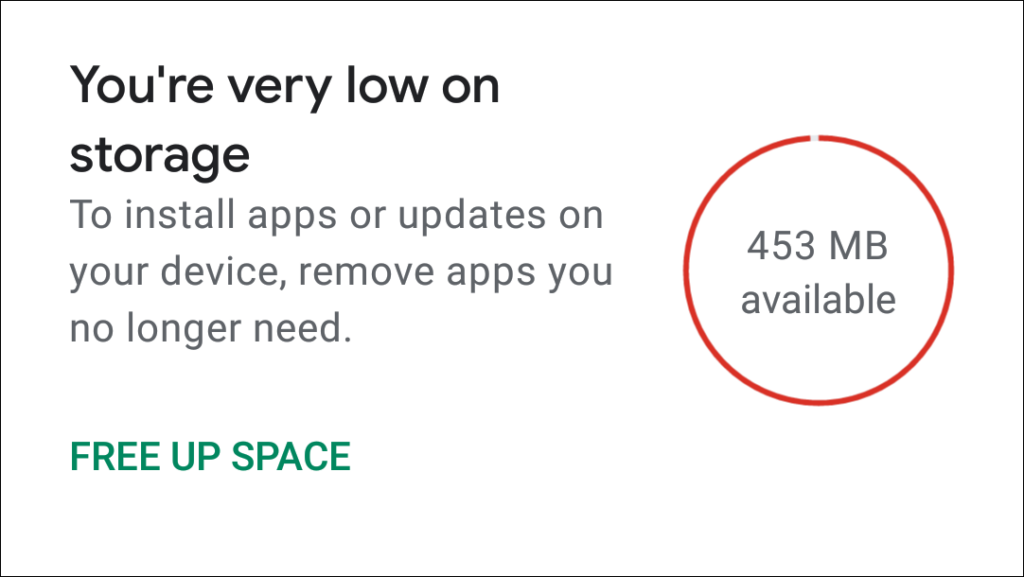
Не рекомендуется заполнять все хранилище, так как это может повлиять на производительность вашего устройства. Если память вашего телефона почти заполнена, это может привести к ненормальному поведению приложений, например к частым сбоям приложений. Поэтому попробуйте удалить кеш-файлы приложений, удалить приложения, которые вы не используете, и другие ненужные элементы, чтобы освободить место для хранения.
Вы можете использовать такие приложения, как Файлы от Google чтобы удалить кэшированные файлы, а также очистить хранилище.
Способ 5: выйти из бета-программы
Многие из вас, возможно, подписались на бета-программу, чтобы чаще получать обновления. Но люди не понимают, что обновления бета-версии все еще находятся на стадии тестирования и могут вызывать проблемы, связанные с частыми сбоями. Так что это также может быть причиной того, что ваш Facebook Messenger продолжает падать. Вот как вы можете проверить, зарегистрированы ли вы в бета-программе:
Шаг 1: Перейдите в Google Play Store и откройте страницу приложения Messenger.
Шаг 2: Прокрутите вниз и посмотрите, есть ли баннер с надписью «Вы бета-тестер». Если это отображается для вас, перейдите к шагу 3, иначе вы можете пропустить этот метод.
Шаг 3: Если он показывает, что вы бета-тестер, нажмите «Выйти», чтобы выйти из программы.
Шаг 4: Во всплывающем окне снова выберите «Выйти».
Шаг 5: Удалите приложение Messenger и переустановите приложение Messenger из магазина Play.
После того, как вы выйдете из бета-программы, вы сможете загрузить стабильные общедоступные сборки приложения Messenger, которые не должны давать сбоев.
Способ 6: отключить оптимизацию батареи
Проверьте, включили ли вы строгую оптимизацию батареи для приложения Messenger. Это может помешать приложению правильно запускать свои службы в фоновом режиме, что приведет к сбоям. Вот как вы можете отключить оптимизацию батареи на Android.
Шаг 1: Нажмите и удерживайте значок приложения Messenger, чтобы открыть меню ярлыков.
Шаг 2: Перейдите к разделу «Управление использованием батареи». Это может быть помечено как «Использование батареи» или «Экономия заряда батареи» на вашем устройстве.
Шаг 3. Включите параметр «Разрешить фоновую активность» или выберите «Без ограничений», чтобы отключить оптимизацию батареи.
После отключения оптимизации батареи приложение должно работать правильно даже в фоновом режиме.
Способ 7: перезагрузите устройство
Проблема может быть связана с самим устройством, а не с приложением. Это нормально и не о чем беспокоиться. Просто попробуйте выключить телефон и снова включить его. Это также принудительно закроет само приложение Messenger и перезапустит его, когда вы снова откроете его, что может решить проблему сбоя.
Способ 8: переустановите приложение еще раз
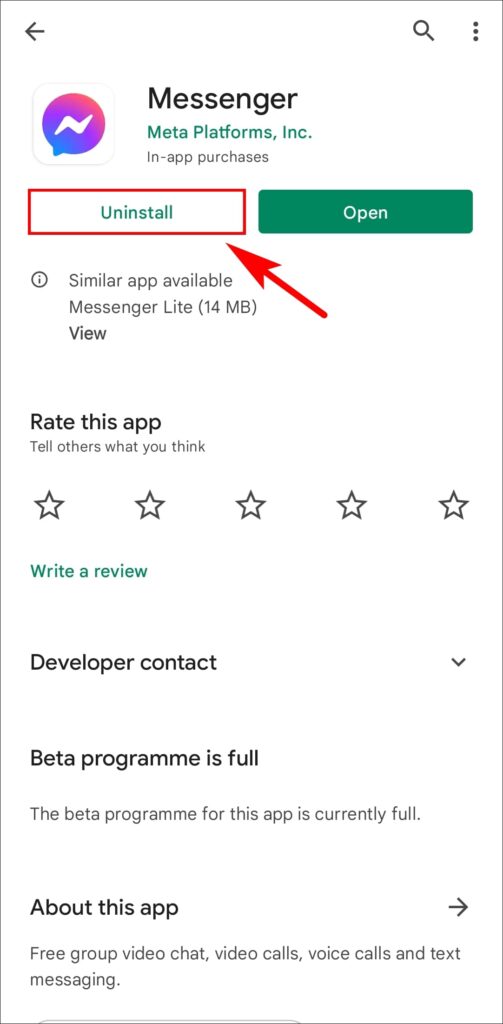
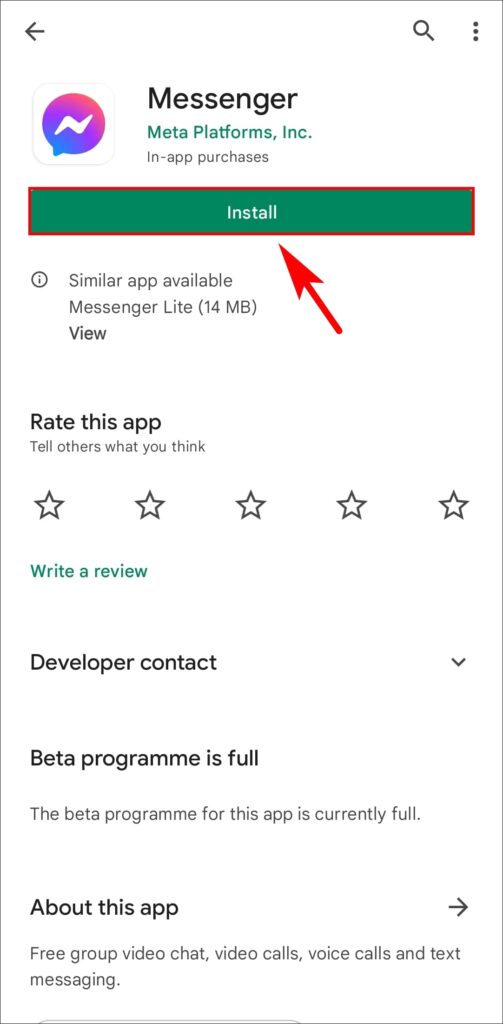
Программы для Windows, мобильные приложения, игры - ВСЁ БЕСПЛАТНО, в нашем закрытом телеграмм канале - Подписывайтесь:)
Если вы испробовали все перечисленные выше методы, чтобы исправить сбой Facebook Messenger, и ни один из них не помог вам, вы можете попробовать удалить приложение и переустановить его снова. Это может быть из-за плохой установки, и при переустановке также будет загружена последняя версия приложения.
Бонусный совет: скачайте Messenger Lite
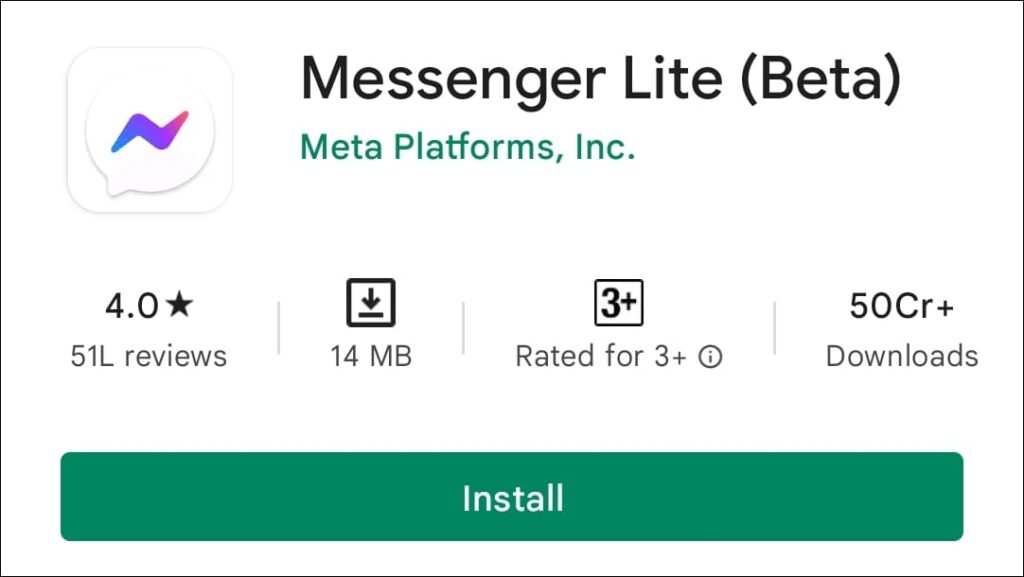
Вы можете попробовать использовать Messenger Lite в качестве альтернативы, если у вас недостаточно места для хранения на вашем устройстве или у вас бюджетное Android-устройство.
Подведение итогов: предотвратите сбой Facebook Messenger
Поскольку Messenger используется миллионами пользователей, сбой не является серьезной проблемой. Это одно из крупнейших приложений для обмена мгновенными сообщениями, поэтому эти проблемы могут быть проблематичными для тех, кто в основном использует его для общения. Трудно точно определить причину проблемы, но с помощью вышеупомянутых методов вы, надеюсь, сможете исправить их в кратчайшие сроки.